Szeretné tükrözze az Android képernyőt az iPadre vagy iPhone? Sok játék vagy alkalmazás nem létezik az App Store-ban. Csak Android telefonokra töltheti le őket; néhányan szeretnének látni őket iOS-eszközeiken. Ne gondold, hogy ez lehetetlen. Bár ez nagyobb kihívást jelent, mint a képernyő átküldése iOS-eszközök között, Android-képernyőjét továbbra is tükrözheti iPadre vagy iPhone-ra. Ez a bejegyzés két módszert kínál erre. Ha pedig nagyobb képernyőt szeretne, akkor arra is van megoldás, hogy az Androidot számítógépre tükrözze.

Van egy Screen Mirror nevű alkalmazás, amellyel bármit átküldhet az Android képernyőjére. Ennek az alkalmazásnak az a legjelentősebb előnye, hogy nincs vezetéke, vagy nem csatlakoztassa ugyanazt a Wi-Fi-t a tükrözési folyamat befejezéséhez. Ez a szoftver átküldi Android-képernyőjét iPad-re vagy iPhone-jára azáltal, hogy exkluzív IP-címet biztosít a képernyő megtekintéséhez a böngésző webhelyén.
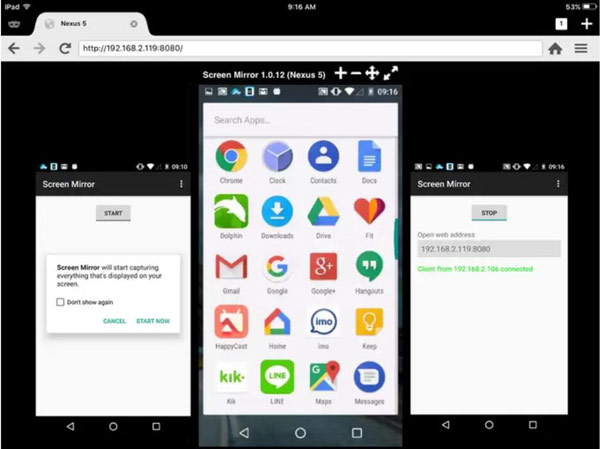
Ha a webböngésző használata kényelmetlen, az ApowerMirror segítségével átküldheti Android képernyőjét iPadre és iPhone-ra. Ez a szoftver vezeték nélküli csatlakozási módot is biztosít. De le kell töltenie ezt a szoftvert Android és iOS eszközökre, és gondoskodnia kell arról, hogy ugyanazzal a Wi-Fi-vel csatlakozzanak. És ebben az esetben könnyen tükrözheti iOS-eszközeit Androidra, például FaceTime-képernyő megosztása.
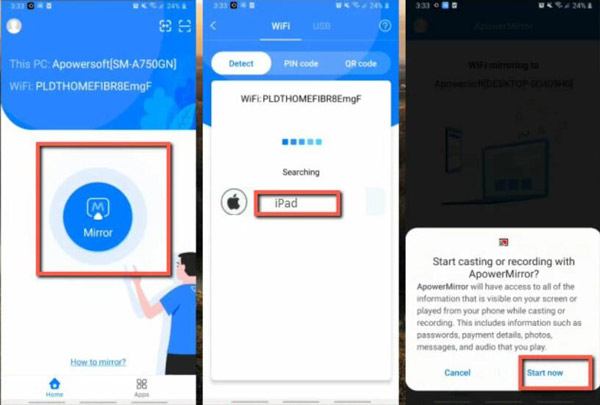
Ha problémásnak találja az Android képernyő átküldését iPhone-on vagy iPaden, vagy az iPad képernyőjének fontosabbnak kell lennie az Ön számára, akkor megpróbálhatja Aiseesoft telefontükör az Android számítógépen való átküldéséhez. Ez a szoftver Wi-Fi kapcsolatot és USB vezetékes kapcsolatot biztosít a telefon és a számítógép között. Ezek segítségével könnyedén megoszthatja Androidját Mac vagy Windows rendszeren.

Letöltések
100% biztonságos. Nincsenek hirdetések.




Csak az Android hangját tükrözhetem iPhone-ra vagy iPadre?
Nem, nem teheted. Ez nem támogatott Android-eszközökön. Csak AirPlay hangot tud játszani iOS-eszközök között.
Biztonságos a webképernyő, amely tükrözi az Android-omat iPhone-ra vagy iPadre?
Nem. Bárki, aki ismeri az IP-címet, hozzáférhet az internethez, és láthatja az Ön Android képernyőjén végzett tevékenységeit.
Vezérelhetem az Android-omat, miközben átküldök iPhone-on vagy iPaden?
Nem, nem teheted. Csak távolról vezérelheti Android-eszközét számítógépre való átküldés közben. Vagy távolról vezérelheti az iOS-eszközöket átküldés közben.
Következtetés
Könnyedén tükrözze Android képernyőjét iPhone vagy iPad készülékre . Olyan játékokat vagy alkalmazásokat tapasztalhat meg, amelyeket nem lehet letölteni iOS-eszközökre. És ne felejtse el használni az Aiseesoft Phone Mirror alkalmazást, ha nagyobb képernyőt szeretne megosztani. Sőt, az Aiseesoft segítségével számítógépen is játszhatsz Androidos játékokkal!

A Phone Mirror segítségével telefonja képernyőjét átküldheti számítógépére a jobb látás érdekében. Rögzítheti iPhone/Android képernyőjét, vagy tetszés szerint pillanatfelvételeket készíthet tükrözés közben.
100% biztonságos. Nincsenek hirdetések.